Czym jest VPN? Zalety i wady wirtualnej sieci prywatnej VPN

Czym jest VPN, jakie są jego zalety i wady? Omówmy z WebTech360 definicję VPN oraz sposób zastosowania tego modelu i systemu w praktyce.
Sposób na przyspieszenie systemu Windows , z którego często korzystają użytkownicy, polega na wyłączaniu aplikacji działających w tle i w systemie, a także na stosowaniu innych metod. Pomoże to komputerowi zwiększyć zasoby i wydajność, zapewni stabilność i przyspieszy jego działanie.
Nie tylko w systemach Windows 10/11, ale także w Windows 8/7, stan aplikacji działających w tle wpływa na system. W szczególności, długotrwałe korzystanie z komputera bez blokowania aplikacji działających w tle może prowadzić do powolnego uruchamiania się komputera i jego spowolnionej pracy. Poniższy artykuł WebTech360 podpowie czytelnikom, jak wyłączyć aplikacje działające w tle w systemach Windows 10 i Windows 11.
Wyłącz aplikacje działające w tle w systemie Windows
Wyłączenie aplikacji działających w tle nie zatrzymuje działania samych aplikacji. Nadal możesz je uruchamiać i używać, kiedy ich potrzebujesz. Zapobiega to jedynie pobieraniu danych przez aplikacje, obciążaniu procesora/pamięci RAM i zużywaniu baterii, gdy ich nie używasz.
OneDrive to usługa często obecna w systemach Windows. Może być bardzo ważna, jeśli masz włączoną synchronizację z chmurą OneDrive. Nie jest to jednak aplikacja wymagana do prawidłowego działania systemu Windows. Dlatego możesz ją całkowicie wyłączyć, jeśli nie korzystasz z systemu kopii zapasowych/synchronizacji OneDrive.
Zależy to od tego, jak ważny jest proces, który blokujesz. Jeśli jest to proces krytyczny, taki jak Winlogon – proces zarządzający danymi logowania do systemu Windows – system może ulec awarii i spowodować wyłączenie. Ponowne uruchomienie systemu Windows może rozwiązać problem.
Nie należy wyłączać żadnych usług systemu Windows, które mają wpływ na działanie myszy, klawiatury, touchpada, wyjścia audio i grafiki.
Możesz się zastanawiać, dlaczego w tle działa tak wiele aplikacji i procesów? Systemy operacyjne Windows dziesięć lat temu były znacznie lżejsze niż dzisiaj, ponieważ obsługiwały mniej procesów.
Windows 11 (wydaje się) szczególnie zasobożerny, ponieważ zawiera mnóstwo preinstalowanych programów, zaawansowaną wyszukiwarkę, bogaty odtwarzacz multimedialny i wiele innych oprogramowań innych firm.
Każda nowa instalacja oprogramowania, w zależności od jego charakteru, będzie zużywać więcej pamięci. Współcześni twórcy oprogramowania cenią sobie piękną grafikę, co jest również jednym z powodów, dla których zużywają one pamięć RAM i procesor. Niektóre procesy mogą nadal działać w tle, nawet po odinstalowaniu głównej aplikacji.
Prosta zasada brzmi: nie należy wyłączać procesów kluczowych, które są niezbędne do działania systemu Windows, ponieważ mogą one wpływać na jego stabilność. Większość innych procesów i aplikacji działających w tle jest opcjonalna. Ważne jest, aby zidentyfikować procesy, które nie są procesami systemu Windows, i je wyłączyć (chyba że jest to złośliwe oprogramowanie podszywające się pod legalne procesy, co będzie wymagało znalezienia i usunięcia przez specjalistów IT).
Menedżer zadań powinien być pierwszą rzeczą, o której myślisz, gdy Twój komputer działa wolno i intensywnie. Zapewnia on najbardziej kompleksowy przegląd i najszybszy sposób na zamknięcie niedziałających (zawieszonych) programów.
1. Otwórz Menedżera zadań:
Kliknij prawym przyciskiem myszy pasek zadań i wybierz Menedżer zadań. Jeśli ekran się zawiesi, naciśnij kombinację klawiszy Ctrl + Shift + Esc. Możesz również uruchomić Menedżera zadań, przechodząc do menu Uruchom (naciśnij kombinację klawiszy Win+R) i wpisując taskmr.
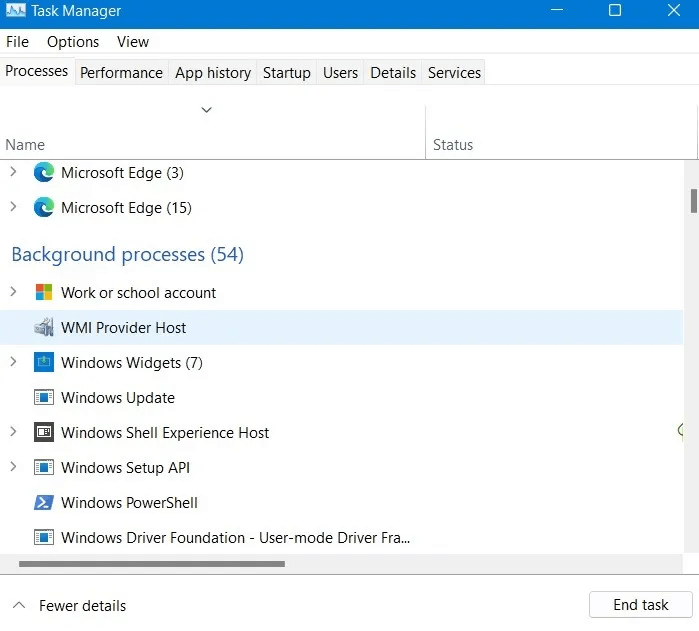
2. Wybierz kartę Procesy i zidentyfikuj aplikacje, które zużywają najwięcej pamięci RAM i procesora. Jeśli są to aplikacje, na których przetwarzanie trzeba czekać (np. niezapisane pliki, niezapisane formularze...), spróbuj poczekać. W przeciwnym razie kliknij prawym przyciskiem myszy proces każdej aplikacji i wybierz opcję Zakończ zadanie .
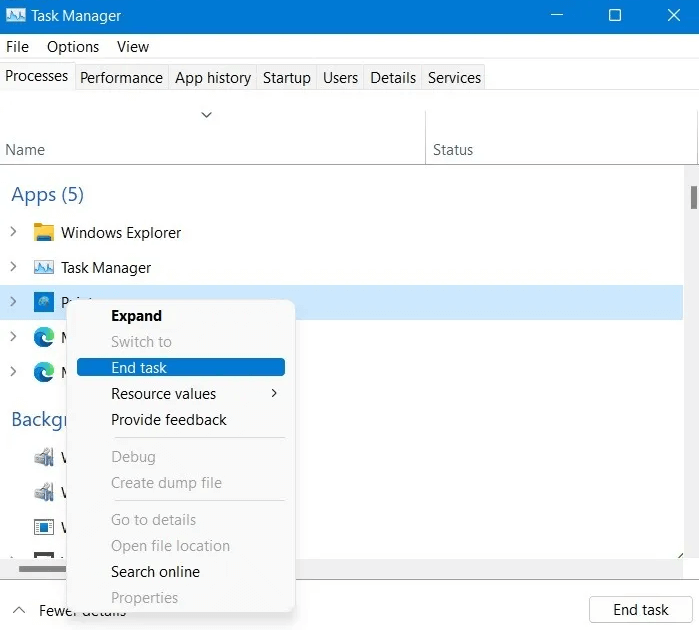
3. Możesz zamknąć duplikaty lub częściowe wersje dowolnego uruchomionego programu.
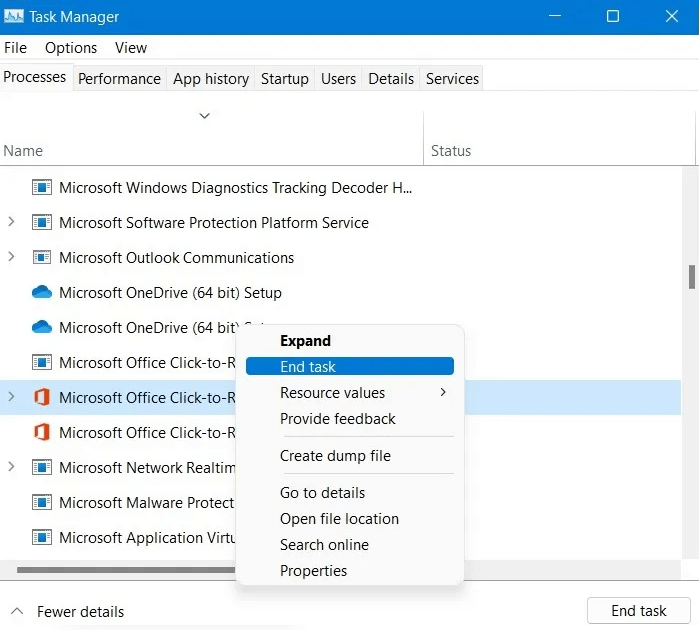
Uwaga : Nie zatrzymuj żadnych procesów systemowych Windows, takich jak Runtime Broker, z paska zadań. Procesy te będą zatrzymywać się innymi metodami .
4. Możesz zatrzymać dowolne zadania związane z aplikacjami systemu Windows, z których nie korzystasz, takimi jak Cortana czy Phone Link.
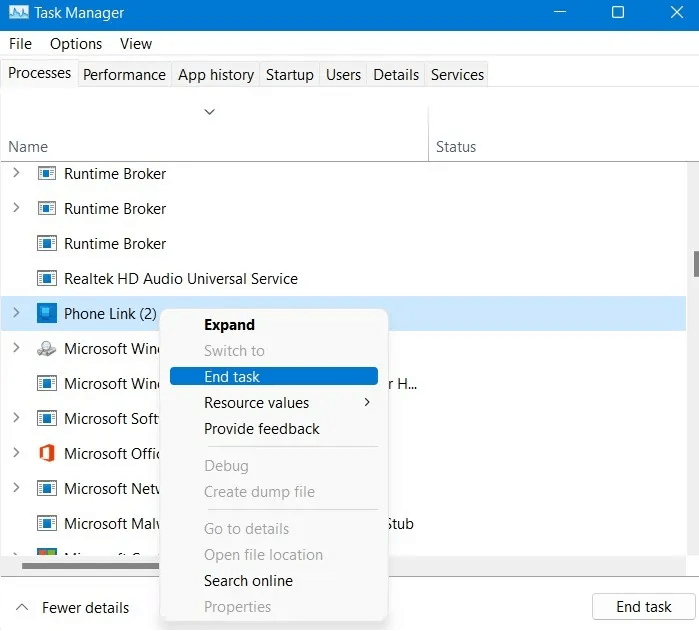
5. W oknie Menedżera zadań wybierz kartę Uruchamianie i wyłącz wszystkie procesy, które nie są potrzebne bezpośrednio po uruchomieniu komputera. Na przykład, na moim komputerze, oprócz Unikey, włączam tylko procesy związane z narzędziem graficznym Intel i sterownikiem audio Realtek. Pozostałe procesy są opcjonalne, ponieważ komputer nadal działa poprawnie bez nich.
Uwaga : Jeśli korzystasz z aplikacji VPN, mogła ona zostać dodana do karty Uruchamianie. Może to zużywać dużo pamięci, dlatego wyłącz ją na tym etapie.
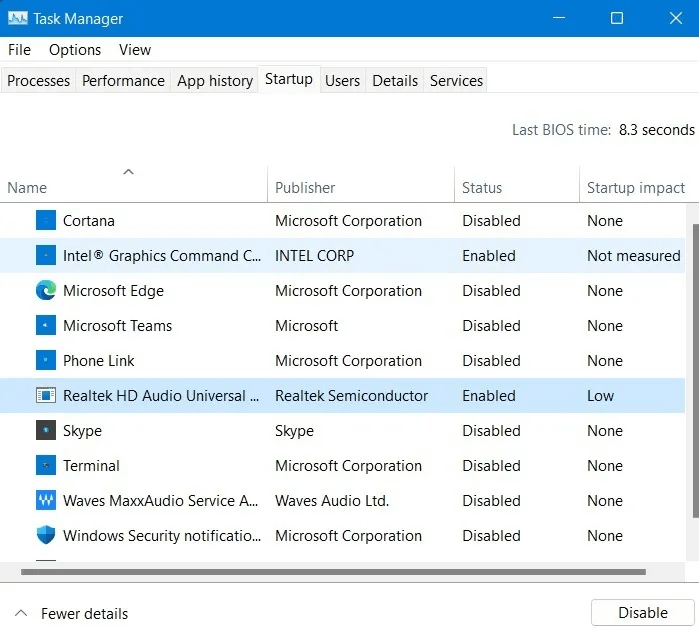
Menedżer zadań oferuje jedynie tymczasowe rozwiązanie, zatrzymując niepotrzebne procesy działające w tle. Użyj narzędzia Menedżer usług systemu Windows, jeśli nie chcesz, aby po kolejnym ponownym uruchomieniu komputera wciąż działała nieistotna aplikacja.
1. Uruchom Menedżera usług systemu Windows z menu Wyszukaj lub otwórz okno Uruchom ( Win+R ) i wyszukaj services.msc.
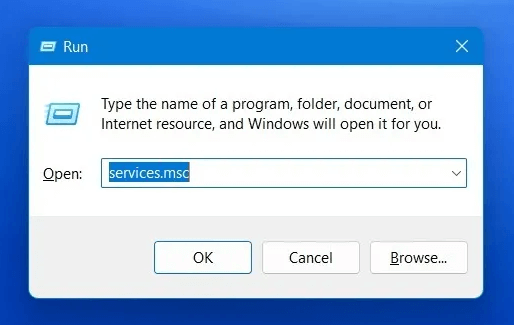
2. Większość procesów firmy Microsoft znajdziesz na liście „Usługi (lokalne)” i powinny one pozostać. Lista ta może jednak zawierać również usługi oprogramowania innych firm, które pozostają aktywne nawet po odinstalowaniu głównej aplikacji.
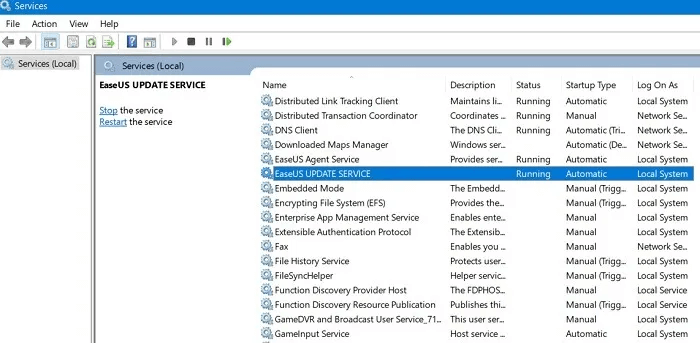
3. Kliknij dwukrotnie pozostałą aplikację, aby uruchomić jej Właściwości . Na karcie Ogólne zmień status Typu uruchomienia na Wyłączony .
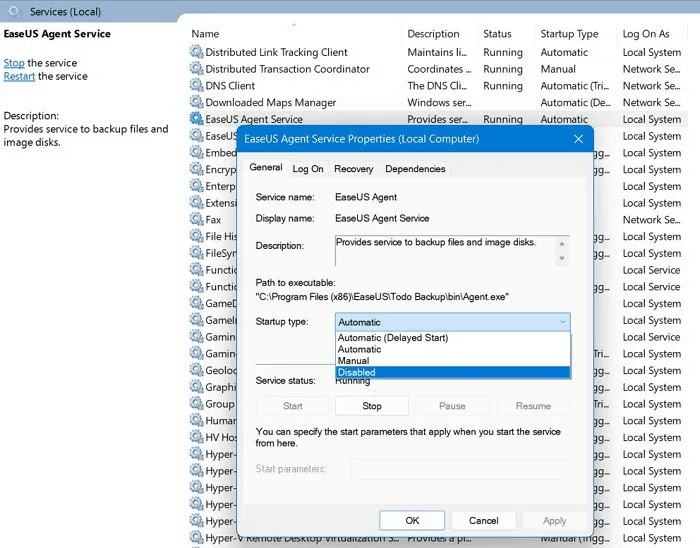
Narzędzie konfiguracji systemu Microsoft (znane również jako MSConfig) jest bardzo przydatne, ponieważ pozwala skupić się na usługach działających w tle, które nie są usługami systemu Windows, i łatwo je usuwać.
1. Otwórz MSConfig z menu wyszukiwania lub wpisz Uruchom ( Win+R ) msconfig.
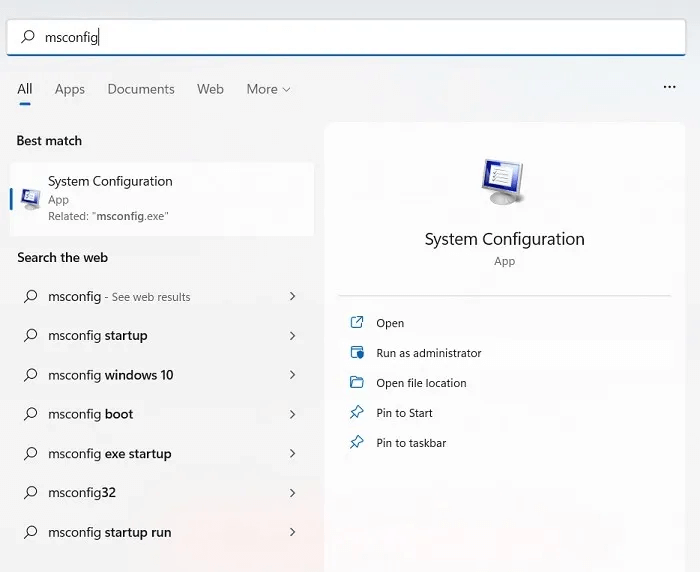
2. W oknie Konfiguracja systemu przejdź do karty Usługi i sprawdź aplikacje, których nie będziesz potrzebować do działania w tle systemu. Na przykład, jeśli nie potrzebujesz usługi Windows Phone, zatrzymaj ją w tej sekcji.
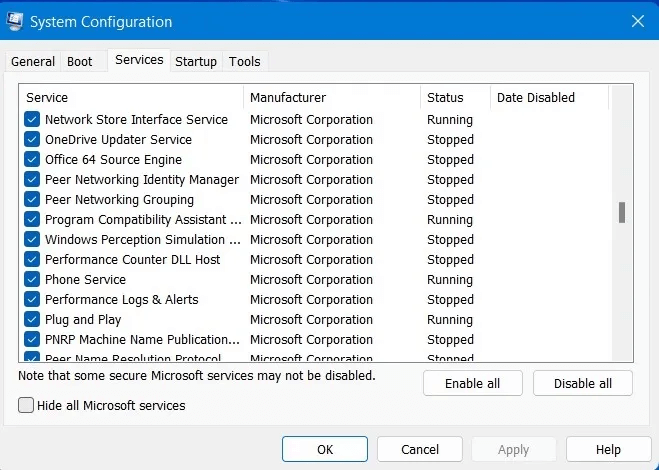
3. Zaznacz pole „Ukryj wszystkie usługi Microsoft” , aby zidentyfikować usługi inne niż Microsoft, które należy zatrzymać. Tylko wtedy usługi inne niż Microsoft zostaną wyświetlone.
4. Wybierz niepotrzebne usługi działające w tle w systemie Windows.
5. Kliknij Wyłącz wszystko , aby wyłączyć wszystkie wybrane usługi firm innych niż Microsoft.
Uwaga : Nie wybieraj żadnych usług związanych ze sprzętem i sterownikami Intel, AMD, Qualcomm.
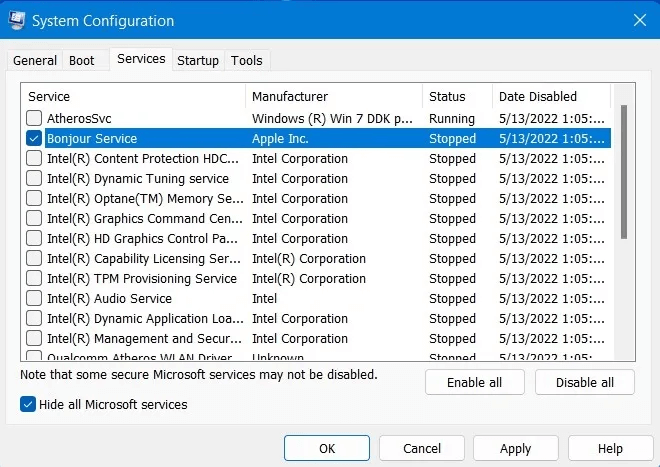
6. Po kliknięciu „Wyłącz wszystkie” , Konfiguracja systemu poprosi o ponowne uruchomienie systemu. Kliknij „Uruchom ponownie” , aby ponownie uruchomić system Windows i zastosować nowe zmiany.
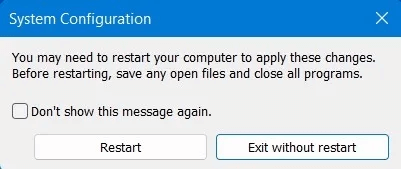
Jeśli Twój komputer jest naprawdę powolny, rozważ odinstalowanie nieużywanych aplikacji w Panelu sterowania. Ta metoda jest bardzo skuteczna w przypadku starszych komputerów, ponieważ znacząco zwiększa wydajność procesora i pamięci RAM.
1. Otwórz Panel sterowania za pomocą wyszukiwarki Windows lub w oknie dialogowym Uruchom ( Win+R ) wpisz control panel.
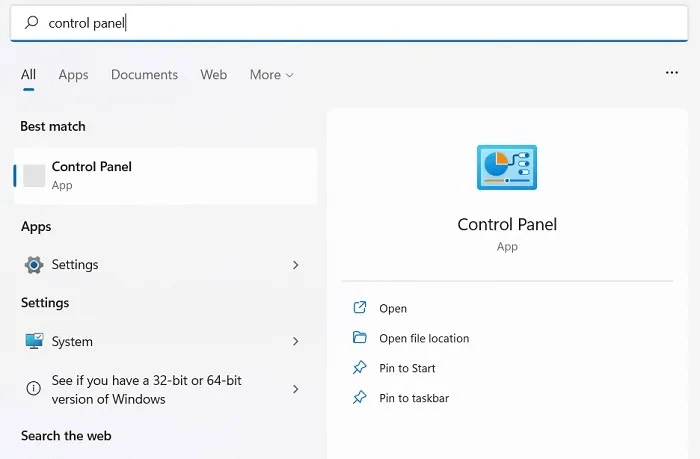
2. Przejdź do pozycji Programy lub kliknij opcję Odinstaluj program znajdującą się tuż poniżej w menu Panelu sterowania.
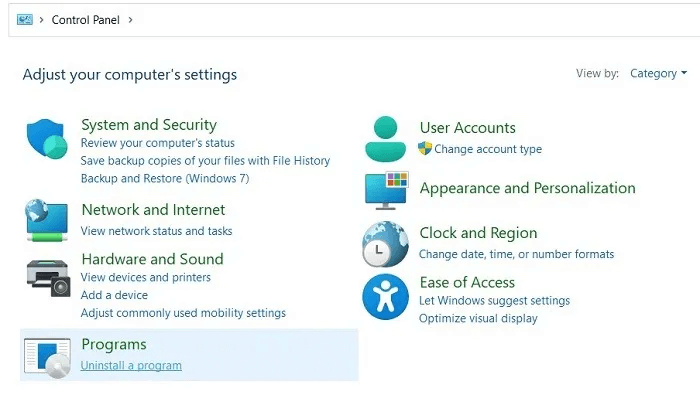
3. Kliknij prawym przyciskiem myszy aplikację, którą chcesz usunąć, i wybierz Odinstaluj . Odinstalowanie aplikacji w Panelu sterowania będzie miało znacznie większy wpływ niż odinstalowanie jej w Aplikacje -> Aplikacje i funkcje .
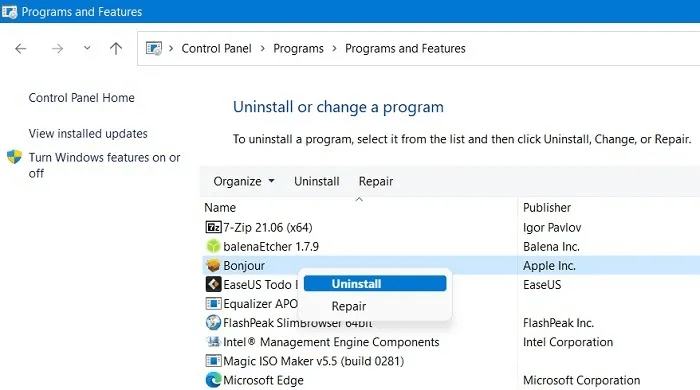
4. Wróć do strony Panelu sterowania i wybierz System i zabezpieczenia . Kliknij System -> Zaawansowane ustawienia systemu , aby otworzyć Właściwości systemu .
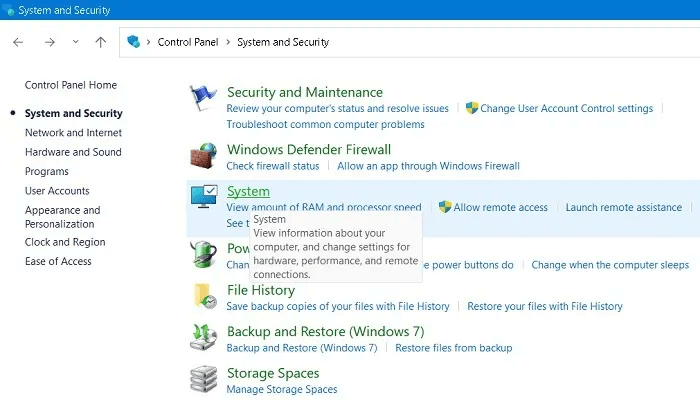
5. W oknie Właściwości systemu przejdź na kartę Zaawansowane . W obszarze Wydajność kliknij Ustawienia . Aby wprowadzić te zmiany, musisz być zalogowany jako administrator.
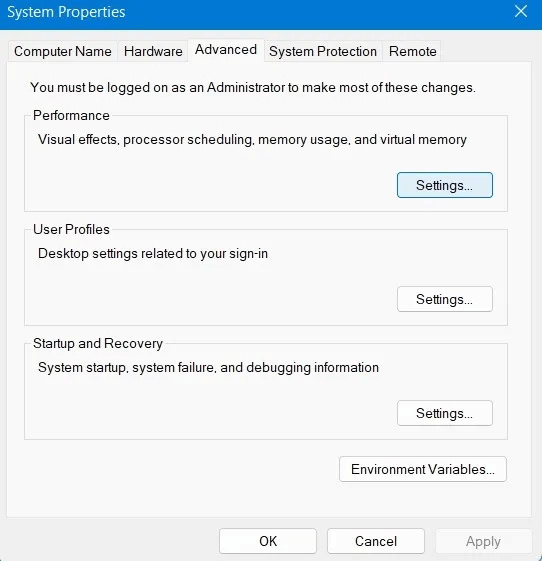
6. W sekcji Efekty wizualne zmień domyślne ustawienia wyświetlania systemu Windows z Pozwól systemowi Windows wybrać, co najlepsze dla mojego komputera, na Dopasuj w celu uzyskania najlepszej wydajności .
7. Kliknij Zastosuj , aby potwierdzić zmiany.
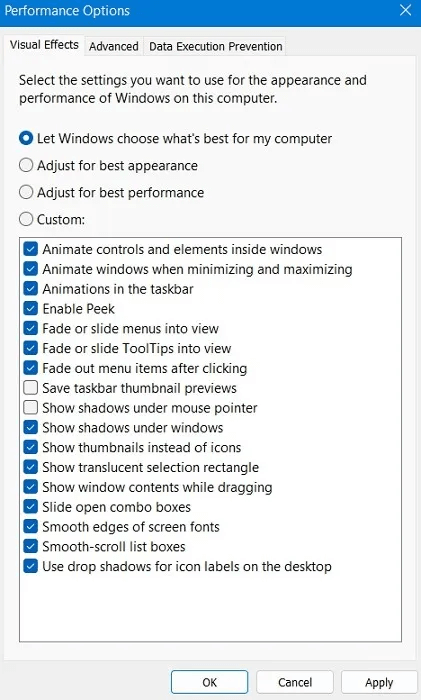
W systemie Windows masz możliwość kontrolowania, czy aplikacje mają zużywać więcej zasobów niż potrzebują. Tę opcję znajdziesz w menu Aplikacje i funkcje. W systemie Windows 11 działa ona nieco inaczej niż w systemie Windows 10.
1. Przejdź do Aplikacje > Aplikacje i funkcje . Zobaczysz aplikacje zainstalowane na swoim urządzeniu i inne informacje.
2. Kliknij menu z trzema kropkami, aby wybrać Opcje zaawansowane .
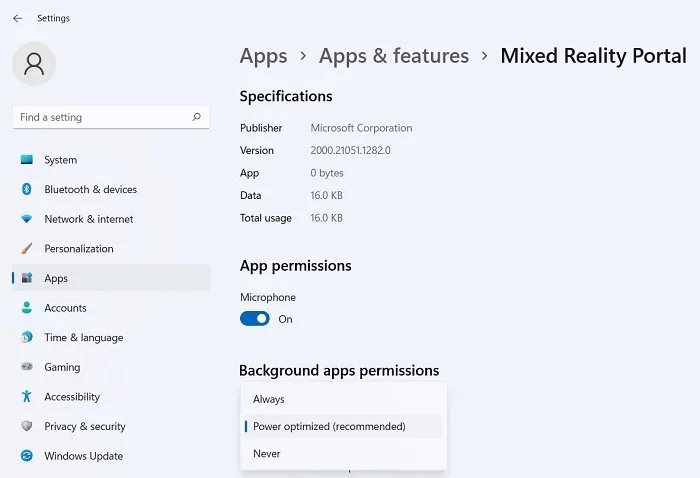
3. W obszarze Uprawnienia aplikacji działających w tle zmień opcję na Zoptymalizowane pod kątem zużycia energii (zalecane) zamiast Zawsze .
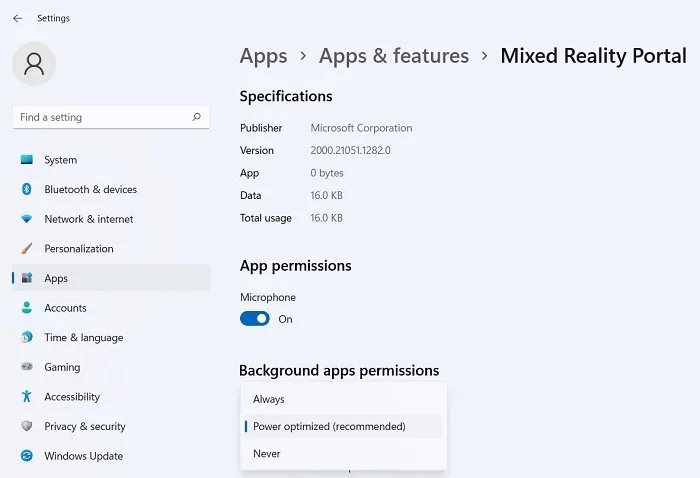
4. W systemie Windows 10 wybierz Start -> Ustawienia -> Prywatność -> Aplikacje w tle , a następnie upewnij się, że opcja Zezwalaj aplikacjom na działanie w tle jest WYŁĄCZONA .
Ze względu na ciągłe użytkowanie, dyski twarde systemu Windows mogą być zaśmiecone starymi aktualizacjami, zainstalowanymi programami i pofragmentowanymi plikami. Regularne czyszczenie dysku może pomóc w jego defragmentacji i rozwiązaniu wielu problemów z wydajnością i pojemnością.
1. W polu wyszukiwania wpisz disk cleanuplub w oknie dialogowym Uruchom ( Win+R ) wpisz cleanmgr.
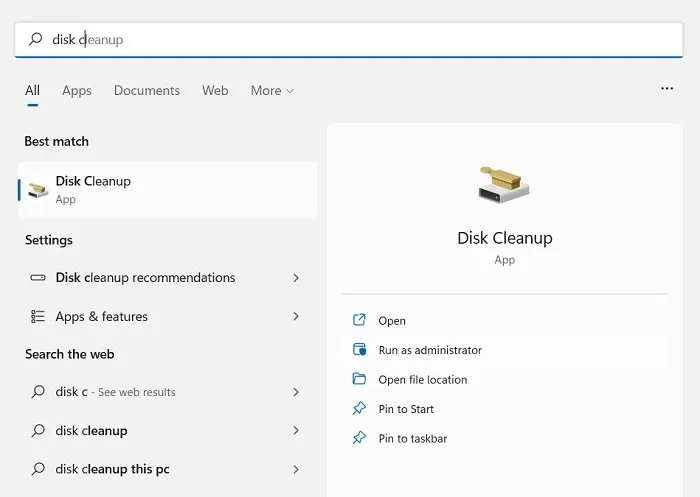
2. Jeśli komputer ma wiele dysków, wybierz dysk, który chcesz wyczyścić, a następnie kliknij OK . Poczekaj kilka sekund lub minut (na starszych komputerach), aż Oczyszczanie dysku obliczy pojemność dysku.
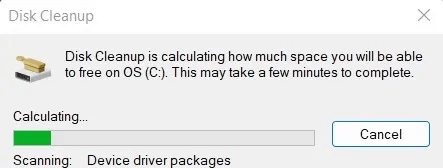
3. Wybierz pliki, które chcesz usunąć. Program Windows Update Cleanup jest dużym plikiem, dlatego należy rozważyć jego okresowe usuwanie.
4. Wybierz OK , aby rozpocząć operację oczyszczania dysku. Ten proces może potrwać kilka minut.
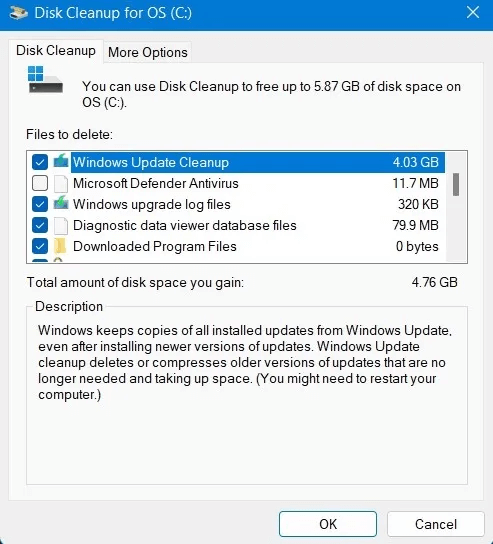
5. Możesz również defragmentować i optymalizować dysk twardy komputera za pomocą narzędzia Defragmentuj i optymalizuj dyski . Otwórz tę opcję, wpisując polecenie dfrguiw oknie dialogowym Uruchom ( Win+R ).
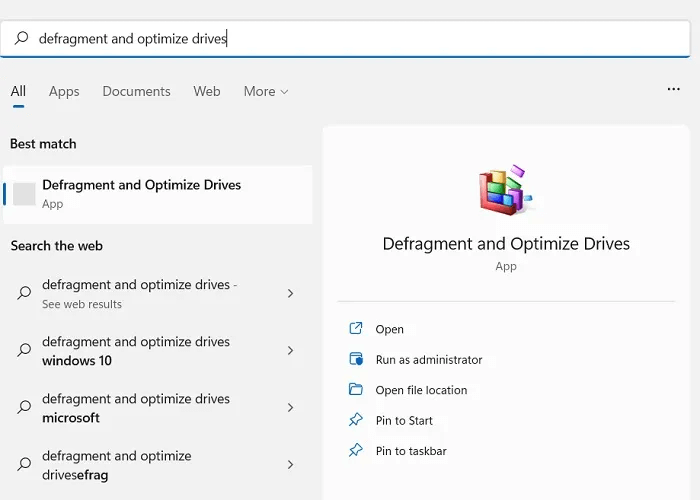
6. Kliknij przycisk Analizuj , aby sprawdzić, jak bardzo pofragmentowany jest Twój komputer.
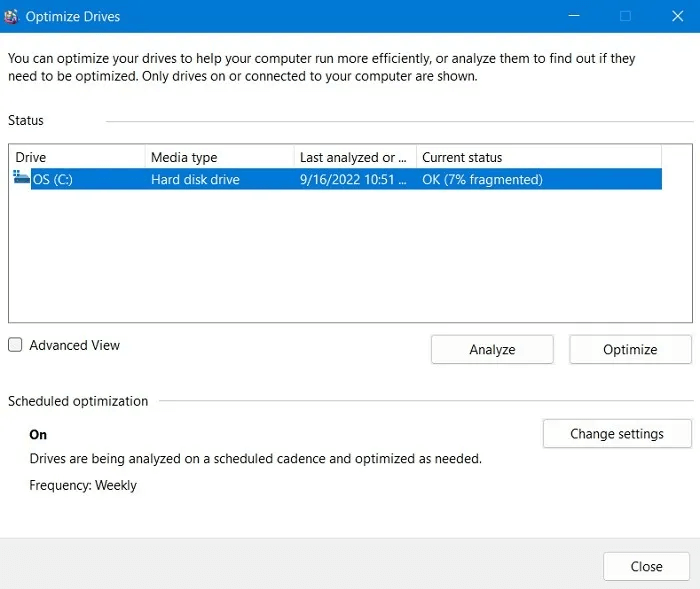
7. Kliknij „Optymalizuj” , aby zoptymalizować dysk twardy. To potrwa chwilę.
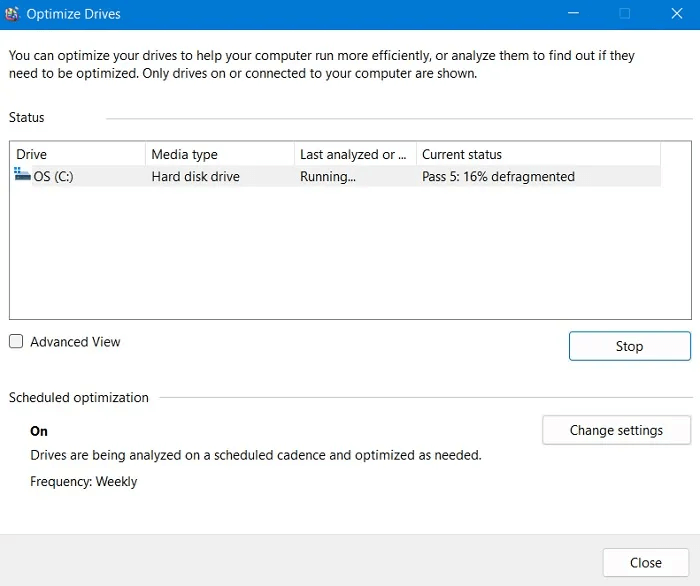
Windows PowerShell (Admin) to potężne narzędzie służące do natychmiastowego zamykania uporczywych procesów. Ze względu na swoją wszechstronność, jest ono przeznaczone niemal wyłącznie dla administratorów. Jednak prawidłowe użycie poniższych poleceń rozwiąże problem.
1. Otwórz program PowerShell w trybie administratora z menu wyszukiwania. Możesz też uruchomić go w menu Uruchom ( Win+R ), a następnie wpisać powershelli nacisnąć Ctrl+Shift+Enter.
2. Wprowadź następujące polecenie w oknie programu PowerShell :
Get-Process | where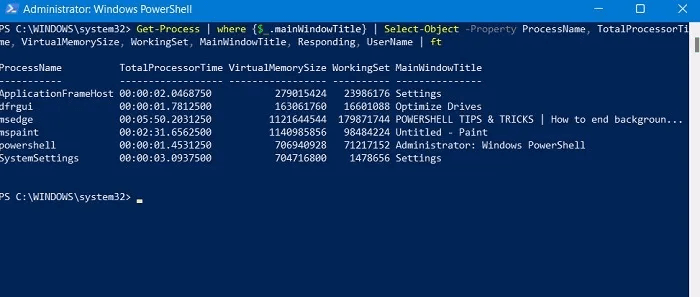
3. Zidentyfikuj procesy, które chcesz zamknąć i zakończ je, korzystając z poniższego polecenia:
Stop-Process -Name ProcessName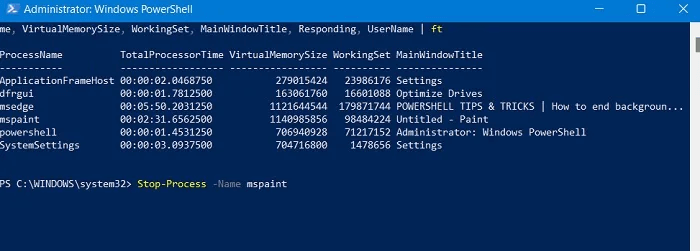
Aby poradzić sobie z uporczywymi procesami systemu Windows, które powracają po uruchomieniu, system Windows udostępnia przydatną funkcję AutoEndTasks w Edytorze rejestru.
1. Otwórz Edytor rejestru z menu wyszukiwania lub w oknie dialogowym Uruchom ( Win+R ) wpisz regedit.
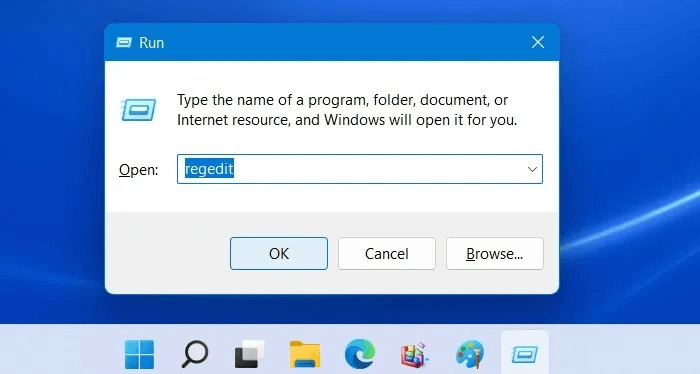
2. Przejdź do lewej strony w następujący sposób: Komputer -> HKEY_CURRENT_USER -> Panel sterowania -> Pulpit .
3. Poszukaj opcji AutoEndTasks w prawym panelu. Jeśli jej nie widzisz, utwórz ją samodzielnie, klikając prawym przyciskiem myszy w dowolnym miejscu w prawym panelu i tworząc nową wartość ciągu o nazwie AutoEndTasks .
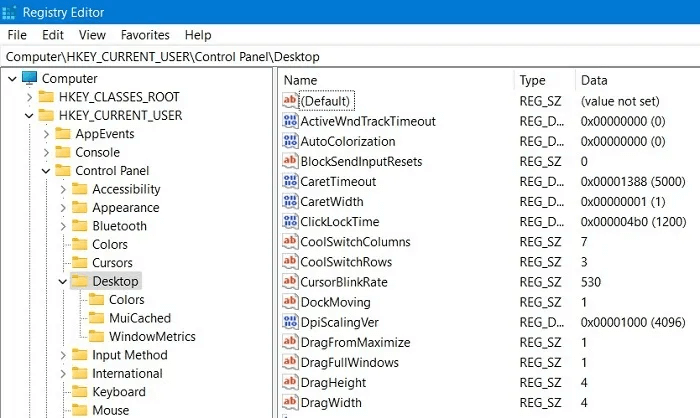
4. Zmień domyślną wartość AutoEndTasks z 0 na 1. Następnie zamknij okno Edytora rejestru. Wszystkie stare procesy nie będą uruchamiane ponownie po każdym wyłączeniu systemu.
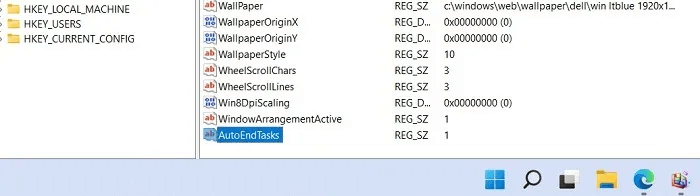
Krok 1: Najpierw otworzymy okno Ustawienia systemu Windows , klikając menu Start , a następnie ikonę koła zębatego .
Możesz też użyć kombinacji klawiszy Windows+ I.
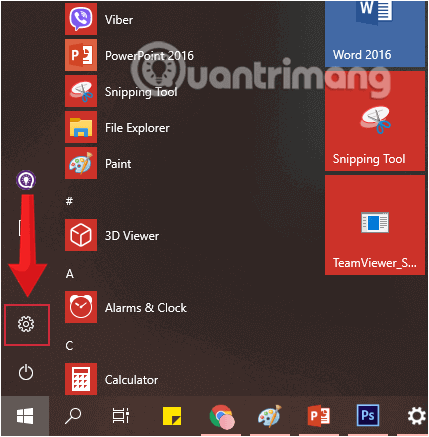
Krok 2: W interfejsie Ustawień systemu Windows kliknij opcję Prywatność , aby wprowadzić zmiany.
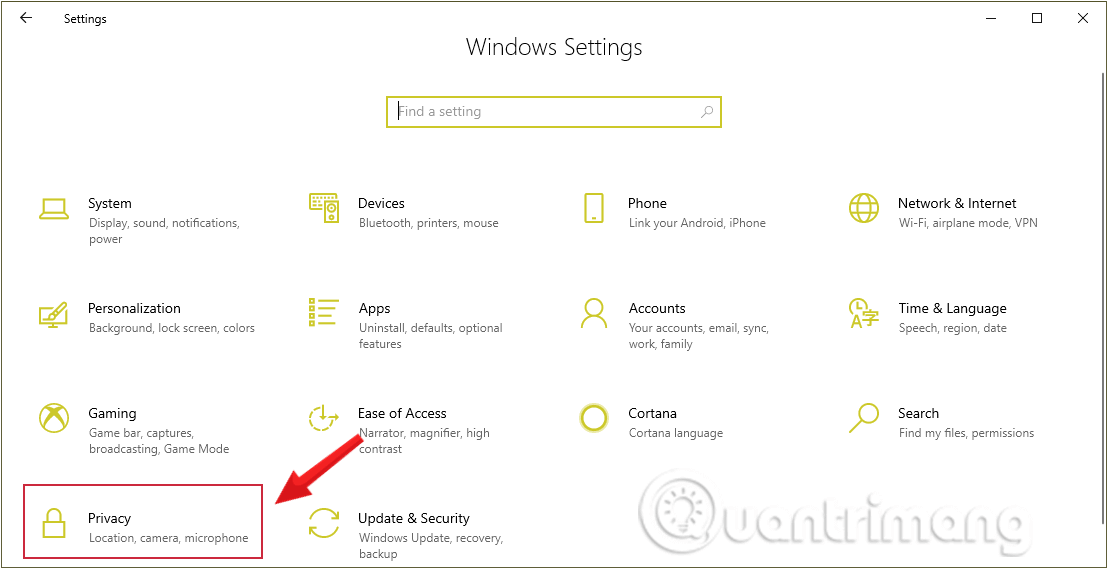
Krok 3: W obszarze Prywatność kliknij opcję Aplikacje działające w tle w lewym panelu okna, aby sprawdzić, jakie aplikacje działają w tle w systemie Windows.
W prawej ramce zobaczysz listę aplikacji działających w tle na Twoim komputerze, takich jak Kalendarz, Mapy, Budzik i Zegar…
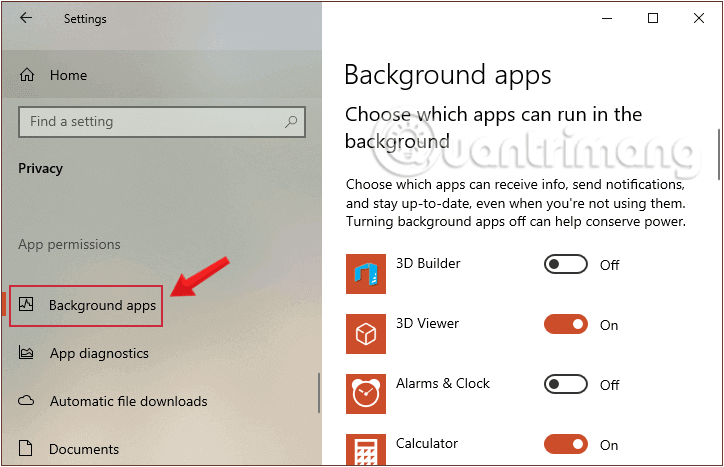
Krok 4: Aby wyłączyć aplikacje działające w tle w systemie Windows 10 , przesuń poziomy pasek w lewo, aby przełączyć wszystkie aplikacje na tryb wyłączony . W ten sposób wyłączysz tryb działania aplikacji działających w tle w systemie Windows 10.
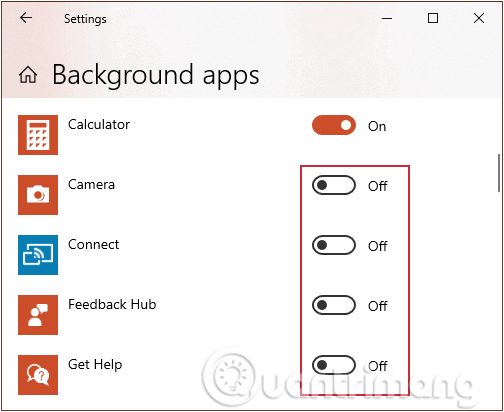
Uwaga dla użytkowników : możemy wyłączyć tylko aplikacje działające w tle, które są preinstalowane w systemie. Nie można zastosować tej metody do aplikacji innych firm, takich jak przeglądarki Chrome i Firefox, ale można wyłączyć przeglądarkę Microsoft Edge działającą w tle na komputerach z systemem Windows 10.
Dodatkowo możemy otworzyć Menedżera zadań , aby sprawdzić, które aplikacje wykorzystują najwięcej zasobów komputera, naciskając kombinację klawiszy Ctrl + Shift + Esc .
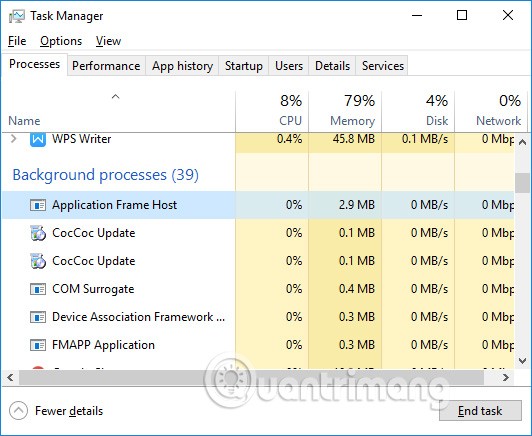
Uwaga: Przed wprowadzeniem zmian tą metodą należy wykonać kopię zapasową rejestru .
Krok 1: Otwórz Edytor rejestru w systemie Windows .
Krok 2: Przejdź do następującej ścieżki:
HKEY_LOCAL_MACHINE > SOFTWARE > Zasady > Microsoft > Windows > AppPrivacy .
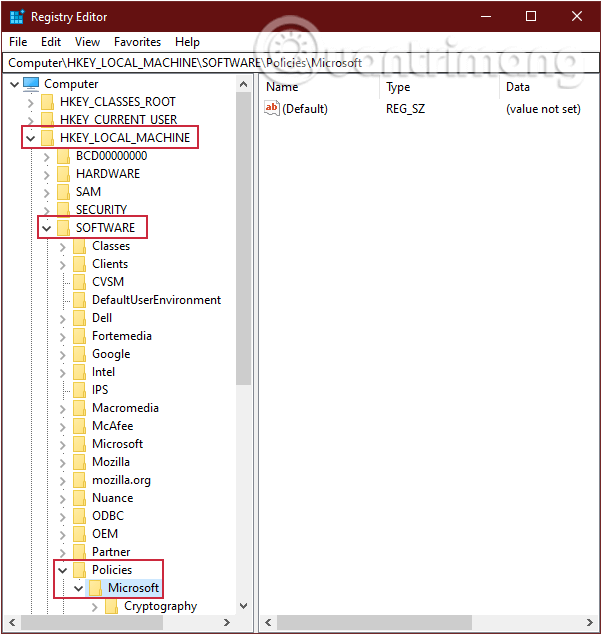
Krok 3 : Jeśli nie widzisz klucza AppPrivacy , utwórz go. Kliknij prawym przyciskiem myszy puste miejsce w prawym panelu. Kliknij prawym przyciskiem myszy i wybierz Nowy > Wartość DWORD (32-BIT) i nadaj mu nazwę LetAppsRunInBackground.
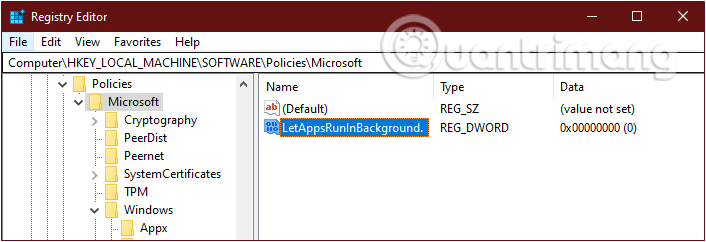
Krok 4: Następnie, po utworzeniu pliku, kliknij go dwukrotnie, w nowym oknie, które się pojawi, zmień wartość w polu Dane wartości na 2 i kliknij przycisk OK.
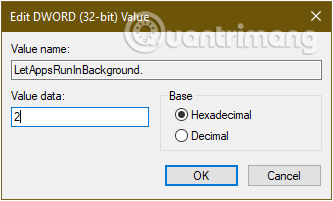
Jeśli natomiast zmienisz zdanie i zechcesz ponownie zezwolić aplikacjom na działanie w tle, usuń klucz LetAppsRunInBackground lub zmień jego wartość na 0 .
Jeśli używasz wersji Windows 10 Pro, Enterprise lub Education, powinieneś użyć lokalnych zasad grupy, aby wyłączyć aplikacje działające w tle w systemie Windows 10.
Krok 1: Naciśnij kombinację klawiszy Windows+ R, aby otworzyć okno polecenia Uruchom.
Krok 2: Wpisz poniższe polecenie i naciśnij Enter:
gpedit.msc Krok 3: Znajdź ustawienia prywatności aplikacji , korzystając z poniższej nawigacji:
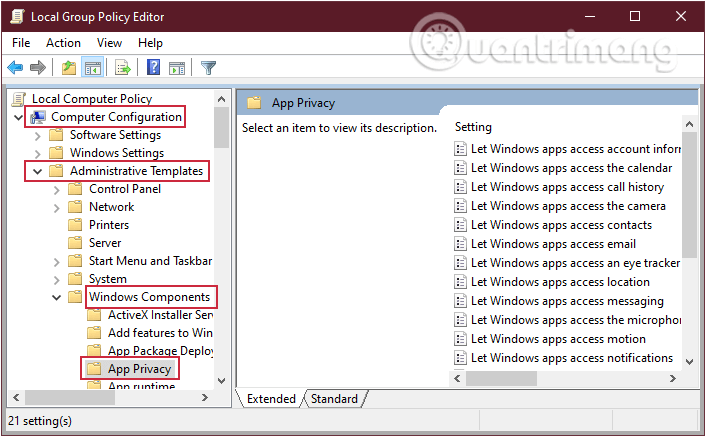
Krok 4: Po przejściu do sekcji Prywatność aplikacji poszukaj opcji Zezwalaj aplikacjom systemu Windows na działanie w tle, znajdującej się w prawym panelu.
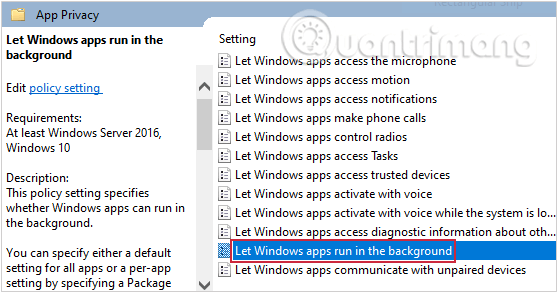
Krok 5: Kliknij dwukrotnie opcję Pozwól aplikacjom systemu Windows działać w tle , aby otworzyć nowe okno, a następnie kliknij opcję Włączone w lewym górnym rogu okna.
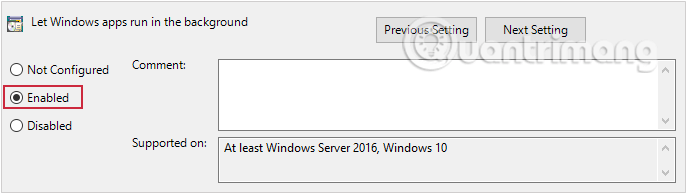
Krok 6: Następnie przejdź do sekcji Domyślne dla wszystkich aplikacji , kliknij menu rozwijane i wybierz opcję Wymuś odmowę .
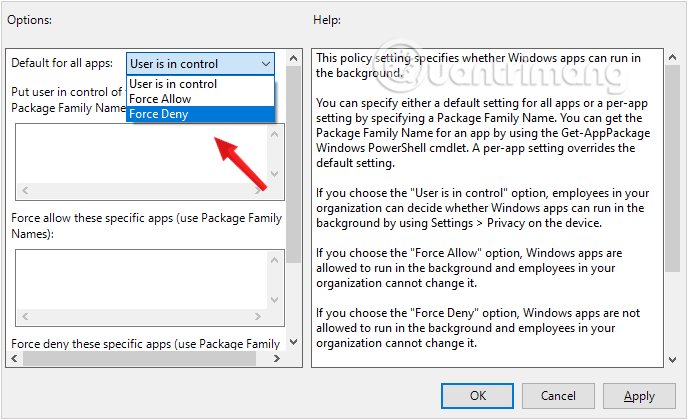
Krok 7: Kliknij Zastosuj, następnie OK i uruchom ponownie komputer, aby zapisać zmiany.
Krok 1: Najpierw otworzymy okno Ustawienia systemu Windows , klikając menu Start , a następnie ikonę koła zębatego .
Możesz też użyć kombinacji klawiszy Windows+ I.
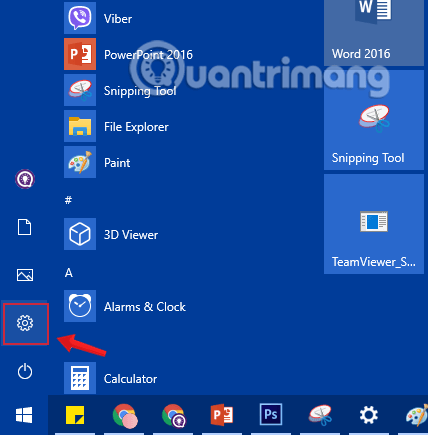
Krok 2: W interfejsie Ustawień systemu Windows kliknij kolejno System , aby skonfigurować ustawienia systemowe.
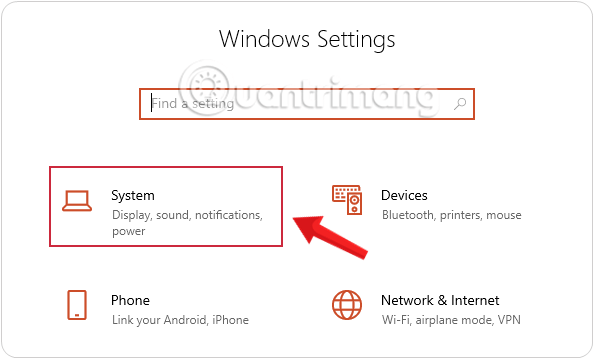
Krok 3: Przejdź do nowego interfejsu, na liście po lewej stronie kliknij Ustawienia baterii .
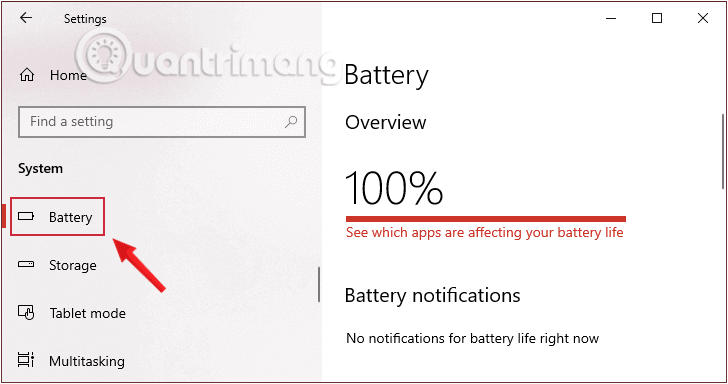
Krok 4: Przejdź do prawego interfejsu sekcji Oszczędzanie baterii , monitoruj stan oszczędzania baterii do następnego ładowania i włącz ten tryb (ON). To tryb oszczędzania baterii. Po jego włączeniu system Windows 10 wyłączy wszystkie aplikacje działające w tle ze sklepu Microsoft Store.
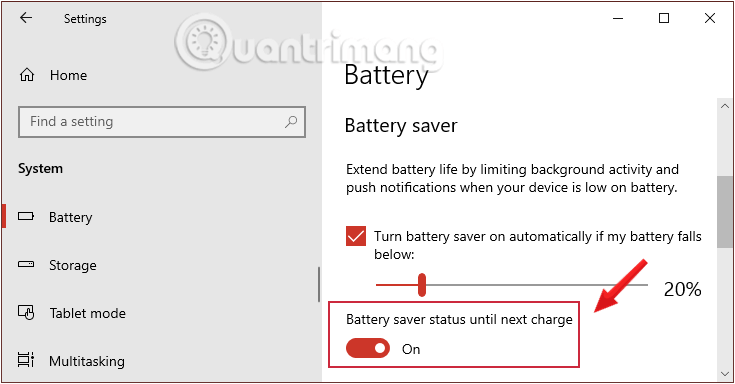
Notatka:
Funkcja Uruchamiania Selektywnego wyłącza oprogramowanie zabezpieczające innych firm, takie jak zapory sieciowe i programy antywirusowe. Dla dodatkowej ochrony, podczas wykonywania tego testu, warto odłączyć komputer od internetu (wyłączyć modem lub odłączyć kabel sieciowy). Dodatkowo, uruchomienie Uruchamiania Selektywnego może spowodować utratę połączenia internetowego. Przywrócenie komputera do trybu Uruchamiania Normalnego umożliwi ponowne połączenie z internetem.
Zaleca się, aby nie pozostawiać komputera w trybie uruchamiania selektywnego, ponieważ może to spowodować niedostępność części oprogramowania zabezpieczającego lub innych aplikacji. Po ustaleniu, który program powoduje problem, należy sprawdzić dokumentację programu lub witrynę pomocy, aby sprawdzić, czy można go skonfigurować tak, aby uniknąć konfliktów.
Te kroki służą wyłącznie do rozwiązywania ewentualnych problemów. Po ustaleniu, czy przyczyną problemu jest program działający w tle, należy ponownie uruchomić narzędzie konfiguracji systemu i wybrać opcję Uruchamianie normalne.
Krok 1 : Kliknij przycisk Windows ( przycisk Start ).
Krok 2 : W polu u dołu wpisz Uruchom , a następnie kliknij ikonę wyszukiwania.
Krok 3 : Wybierz opcję Uruchom w programach.
Krok 4 : Wpisz MSCONFIG , a następnie wybierz OK. Otworzy się okno narzędzia konfiguracji systemu .
Krok 5 : Zaznacz pole wyboru Uruchamianie selektywne.
Krok 6 : Kliknij OK.
Krok 7 : Odznacz opcję Załaduj elementy startowe .
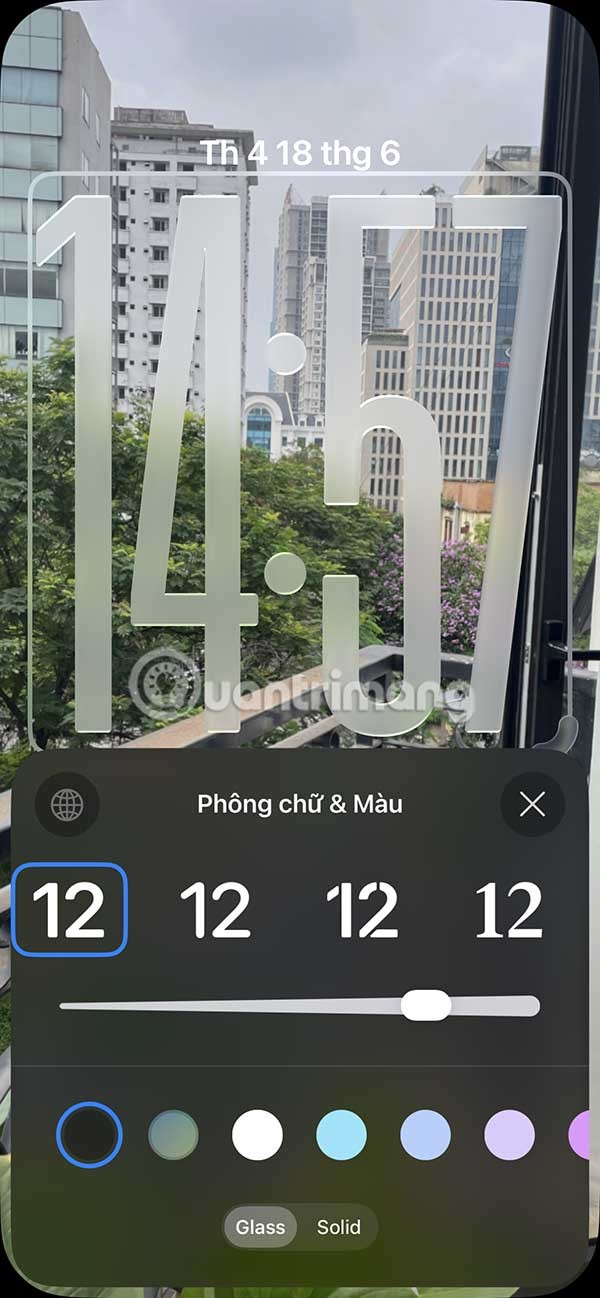
Krok 8 : Kliknij Zastosuj , a następnie wybierz Zamknij.
Krok 9 : Uruchom ponownie komputer.
Uruchamianie aplikacji w tle w systemie Windows 10 może pomóc nam szybciej je otwierać, ale jest to również przyczyną powolnej i ospałej pracy komputera, ponieważ aplikacje działające w tle pochłaniają dużo zasobów systemowych. Najlepiej jest całkowicie wyłączyć aplikacje działające w tle w systemie Windows 10 lub dowolnym innym systemie Windows, aby uniknąć spowolnienia działania komputera.
Powodzenia!
Czym jest VPN, jakie są jego zalety i wady? Omówmy z WebTech360 definicję VPN oraz sposób zastosowania tego modelu i systemu w praktyce.
Zabezpieczenia systemu Windows oferują więcej niż tylko ochronę przed podstawowymi wirusami. Chronią przed phishingiem, blokują ransomware i uniemożliwiają uruchamianie złośliwych aplikacji. Jednak te funkcje nie są łatwe do wykrycia – są ukryte za warstwami menu.
Gdy już się tego nauczysz i sam wypróbujesz, odkryjesz, że szyfrowanie jest niezwykle łatwe w użyciu i niezwykle praktyczne w codziennym życiu.
W poniższym artykule przedstawimy podstawowe operacje odzyskiwania usuniętych danych w systemie Windows 7 za pomocą narzędzia Recuva Portable. Dzięki Recuva Portable możesz zapisać dane na dowolnym wygodnym nośniku USB i korzystać z niego w razie potrzeby. Narzędzie jest kompaktowe, proste i łatwe w obsłudze, a ponadto oferuje następujące funkcje:
CCleaner w ciągu kilku minut przeskanuje Twoje urządzenie w poszukiwaniu duplikatów plików i pozwoli Ci zdecydować, które z nich możesz bezpiecznie usunąć.
Przeniesienie folderu Pobrane z dysku C na inny dysk w systemie Windows 11 pomoże zmniejszyć pojemność dysku C i sprawi, że komputer będzie działał płynniej.
Jest to sposób na wzmocnienie i dostosowanie systemu tak, aby aktualizacje odbywały się według Twojego harmonogramu, a nie harmonogramu firmy Microsoft.
Eksplorator plików systemu Windows oferuje wiele opcji zmieniających sposób wyświetlania plików. Być może nie wiesz, że jedna ważna opcja jest domyślnie wyłączona, mimo że ma kluczowe znaczenie dla bezpieczeństwa systemu.
Przy użyciu odpowiednich narzędzi możesz przeskanować swój system i usunąć programy szpiegujące, reklamowe i inne złośliwe programy, które mogą znajdować się w systemie.
Poniżej znajdziesz listę oprogramowania zalecanego przy instalacji nowego komputera, dzięki czemu będziesz mógł wybrać najpotrzebniejsze i najlepsze aplikacje na swoim komputerze!
Przechowywanie całego systemu operacyjnego na pendrive może być bardzo przydatne, zwłaszcza jeśli nie masz laptopa. Nie myśl jednak, że ta funkcja ogranicza się do dystrybucji Linuksa – czas spróbować sklonować instalację systemu Windows.
Wyłączenie kilku z tych usług może znacznie wydłużyć czas pracy baterii, nie wpływając przy tym na codzienne korzystanie z urządzenia.
Ctrl + Z to niezwykle popularna kombinacja klawiszy w systemie Windows. Ctrl + Z pozwala zasadniczo cofać działania we wszystkich obszarach systemu Windows.
Skrócone adresy URL są wygodne w czyszczeniu długich linków, ale jednocześnie ukrywają prawdziwy adres docelowy. Jeśli chcesz uniknąć złośliwego oprogramowania lub phishingu, klikanie w ten link bezmyślnie nie jest rozsądnym wyborem.
Po długim oczekiwaniu pierwsza duża aktualizacja systemu Windows 11 została oficjalnie udostępniona.
Czym jest VPN, jakie są jego zalety i wady? Omówmy z WebTech360 definicję VPN oraz sposób zastosowania tego modelu i systemu w praktyce.
Zabezpieczenia systemu Windows oferują więcej niż tylko ochronę przed podstawowymi wirusami. Chronią przed phishingiem, blokują ransomware i uniemożliwiają uruchamianie złośliwych aplikacji. Jednak te funkcje nie są łatwe do wykrycia – są ukryte za warstwami menu.
Gdy już się tego nauczysz i sam wypróbujesz, odkryjesz, że szyfrowanie jest niezwykle łatwe w użyciu i niezwykle praktyczne w codziennym życiu.
W poniższym artykule przedstawimy podstawowe operacje odzyskiwania usuniętych danych w systemie Windows 7 za pomocą narzędzia Recuva Portable. Dzięki Recuva Portable możesz zapisać dane na dowolnym wygodnym nośniku USB i korzystać z niego w razie potrzeby. Narzędzie jest kompaktowe, proste i łatwe w obsłudze, a ponadto oferuje następujące funkcje:
CCleaner w ciągu kilku minut przeskanuje Twoje urządzenie w poszukiwaniu duplikatów plików i pozwoli Ci zdecydować, które z nich możesz bezpiecznie usunąć.
Przeniesienie folderu Pobrane z dysku C na inny dysk w systemie Windows 11 pomoże zmniejszyć pojemność dysku C i sprawi, że komputer będzie działał płynniej.
Jest to sposób na wzmocnienie i dostosowanie systemu tak, aby aktualizacje odbywały się według Twojego harmonogramu, a nie harmonogramu firmy Microsoft.
Eksplorator plików systemu Windows oferuje wiele opcji zmieniających sposób wyświetlania plików. Być może nie wiesz, że jedna ważna opcja jest domyślnie wyłączona, mimo że ma kluczowe znaczenie dla bezpieczeństwa systemu.
Przy użyciu odpowiednich narzędzi możesz przeskanować swój system i usunąć programy szpiegujące, reklamowe i inne złośliwe programy, które mogą znajdować się w systemie.
Poniżej znajdziesz listę oprogramowania zalecanego przy instalacji nowego komputera, dzięki czemu będziesz mógł wybrać najpotrzebniejsze i najlepsze aplikacje na swoim komputerze!
Przechowywanie całego systemu operacyjnego na pendrive może być bardzo przydatne, zwłaszcza jeśli nie masz laptopa. Nie myśl jednak, że ta funkcja ogranicza się do dystrybucji Linuksa – czas spróbować sklonować instalację systemu Windows.
Wyłączenie kilku z tych usług może znacznie wydłużyć czas pracy baterii, nie wpływając przy tym na codzienne korzystanie z urządzenia.
Ctrl + Z to niezwykle popularna kombinacja klawiszy w systemie Windows. Ctrl + Z pozwala zasadniczo cofać działania we wszystkich obszarach systemu Windows.
Skrócone adresy URL są wygodne w czyszczeniu długich linków, ale jednocześnie ukrywają prawdziwy adres docelowy. Jeśli chcesz uniknąć złośliwego oprogramowania lub phishingu, klikanie w ten link bezmyślnie nie jest rozsądnym wyborem.
Po długim oczekiwaniu pierwsza duża aktualizacja systemu Windows 11 została oficjalnie udostępniona.













